
|
 |
||||
|
|
 Accueil > Dossiers > Boîte à outils SanDisk SSD Dashboard > Installation du SSD Dashboard Accueil > Dossiers > Boîte à outils SanDisk SSD Dashboard > Installation du SSD Dashboard
 Installation du SSD Dashboard Installation du SSD Dashboard
Pour présenter les différentes fonctionnalités du SSD Dashboard, nous avons choisi d'utiliser un SSD SATA III (6 Gb/s) SanDisk Extreme 120 Go (référence SDSSDX-120G-G25). Il ne s'agit certes pas du dernier modèle à la mode mais il a le mérite d'être équipé de son firmware original R112 ce qui va nous permettre de voir en détail la procédure de mise à jour. Il contient par ailleurs quelques erreurs SMART ce qui sera, là aussi, bien utile pour voir comment interpréter ces informations.  SSD SanDisk compatibles avec le SSD Dashboard A la date de publication de ce dossier en février 2015, la dernière version 1.3.0.0 du SSD Dashboard supporte les séries de SSD et les systèmes d'exploitation ci-dessous :
Exception faite du X300s, les SSD SanDisk professionnels SATA, SAS et PCIe ne sont pas supportés à ce jour. Même chose pour les modèles OEM. Systèmes d'exploitation compatibles avec le SSD Dashboard
Avant d'installer le SSD Dashboard, sachez qu'il requiert la présence du composant Microsoft .NET Framework 4.0 ainsi que du navigateur Microsoft Internet Explorer dans sa version 9.0 ou supérieure. Ces deux applications sont disponibles en téléchargement dans la rubrique Utilitaires. Le SSD Dashboard nécessite par ailleurs que l'utilisateur Windows possède les droits administrateur et cela aussi bien pour son installation initiale que par la suite pour son exécution. Pour installer le SSD Dashboard, rendez-vous tout d'abord sur la fiche TLD du fabricant SanDisk et localisez-y la ligne SSD Dashboard.  Une fois sur la fiche descriptive du logiciel, il suffit de cliquer sur l'icône de téléchargement pour récupérer le fichier SanDiskSSDDashboardSetup.exe qui pèse une petite centaine de Mo. Vous pouvez soit l'exécuter directement soit le sauvegarder dans un répertoire de votre choix pour le conserver. 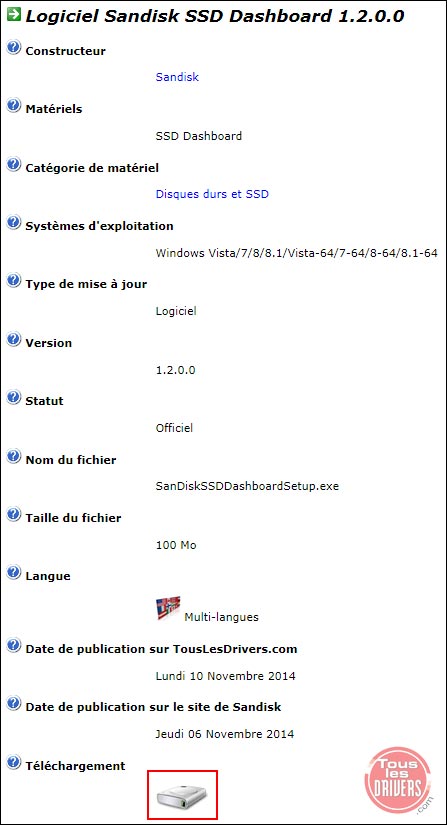 Comme vous pouvez le voir, bonne nouvelle, le SSD Dashboard est multilingue depuis sa version 1.1 ce qui ne sera pas de trop pour faciliter la compréhension des nombreux termes techniques souvent assez barbares pour l'utilisateur lambda. 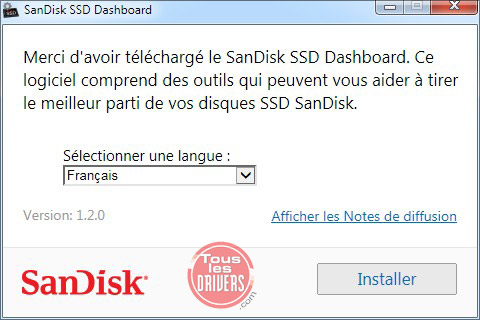 L'installation ne dure que quelques secondes. 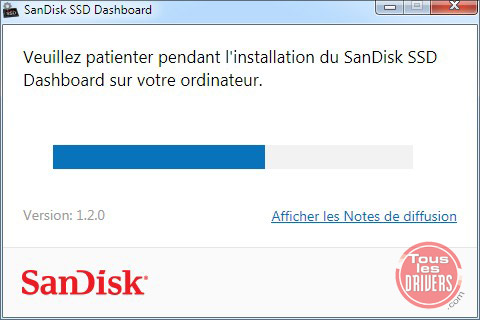 Maintenant que l'installation est achevée, nous allons pouvoir enfin mettre les mains dans le cambouis. 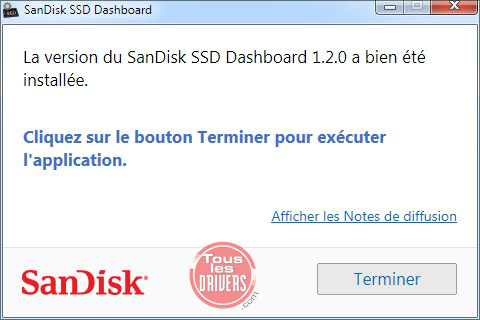 |
|||
 |






 Les Solid-State Drive (SSD) bénéficient régulièrement de mises à jour de leur logiciel interne (firmware) afin d'améliorer leurs performances et leur compatibilité. Pour effectuer cette mise à jour simplement, SanDisk propose l'application SSD Dashboard qui offre également bien d'autres fonctionnalités de maintenance et d'optimisation que nous vous présentons dans ce dossier.
Les Solid-State Drive (SSD) bénéficient régulièrement de mises à jour de leur logiciel interne (firmware) afin d'améliorer leurs performances et leur compatibilité. Pour effectuer cette mise à jour simplement, SanDisk propose l'application SSD Dashboard qui offre également bien d'autres fonctionnalités de maintenance et d'optimisation que nous vous présentons dans ce dossier.


